✔السلام عليكم ورحمة الله وبركاتة
في موضوع اليوم سوف نتحدث عن فلتر كاميرا رو .. ولماذا يستخدمه المصورين المحترفين في تعديل صورهم ولما هو فلتر مهم للمصورين والاديتور وفي موضوع اليوم سوف نشرحه بشكل كامل مع طريقة عمل بريست احترافي من خلال هذا الفلترمع شرح طريقة حفظة لأستخدامه ايضا في اي وقت لاحق علي صور مختلفة
●●●▬▬▬▬▬▬●●▬▬▬▬▬▬●●●
✔ماهي البريستات
البريستات هي تأثيرات تساعدك في عمل صور احترافية
كيف يتم عمل البريستات : البريستات هي عبارة عن تأثير مكون من اضاءات والوانات تساعدك علي الحصول علي صور اكثر احترافية وطريقة عمله تتم من خلال فلتر يسمي كاميرا رو فلتر وهو فلتر تم اضافته من خلال شركة Adobe الي برنامج الفوتوشوب وهذا الفلتر وفر الكثير من الوقت والمجهود علي المصورين والاديتور غير انه يسهل عليك العمل فهو
يساعدك في الوصول الي تأثيرات احترافية وجاذبة للعين
يمكنك وضع صوره علي الفوتوشوب ثم تدخل علي فلتر كاميرا رو ثم تقوم بعمل التأثيرات التي تريد الوصول اليها مثل تعديل الاضاءات والالوان ثم تصدر هذا التأثير الذي يسمي بريست علي جهاز الحاسوب الخاص بك ويمكنك استخدامه واضافته علي اي صوره في اي وقت لاحق
●●●▬▬▬▬▬▬●●▬▬▬▬▬▬●●●
✔ما هو فلتر كاميرا رو
يمكنك الحصول علي نتائج رأئعة وممتعة وغير عادية باستخدام محرر الصور فلتر camera raw
بدأت Camera Raw في البداية كمكون اضافي لبرنامج Adobe Bridge الذي سمح للمصورين بمعالجة صورهم الخام عبر Bridge ، بدلا من الاعتماد علي برنامج المعالجة الأولية الخاص . منذ ذلك الحين تطورت Camera Raw لتصبح محرر صورا متطورا بحد ذاته بالأضافة الي توفير معالجة الصور الأساسية في Lightromm ، منذ الاصدار الأول من photoshop cc ، اصبح من الممكن ايضا تطبيق Camera Raw كمرشح علي RGB او الصور ذات الدرجات الرمادية ، بدلا من معايرات الصورة العادية مثل Curves / Hue / Saturation . قد يجادل البعض بأن تحرير Camera Raw
متاح بالفعل للصور غير الأولية ، ولكن هذا يقتصر علي الملفات المسطحة المحفوظة بتنسيق TIFF او JPEG . ولكي نكون صادقين ، يمكن لخيارات التفضيل ان تجعل هذة العملية مربكة حقا . لذيك ، يمكن ان يكون مرشح Camera Raw بديلا اكثر بساطة في بعض الطرق ، يوفر مرشح Camera Raw نطاقا مماثلا لما يمكنك القيام به في Lightroom عند تحرير الملفات غير الأولية ، باستثناء انه في Photoshop ، يمكن استخدام مرشح Camera Raw لأستهداف طبقات فردية او قنوات صور فردية ايضا.
لايمكن تطبيق مرشح camera raw الا علي RGB او الصور ذات اللون الرمادي التي لا تتجاوز 65000 بكسل في اي من البعدين. لتطبيق معايرات Camera Raw عبر Photoshop ، انتقل الي قائمة Filter واختر Camera Raw Filter
(Command + Shift-A [Mac] ، Control + Shift-A[PC]).
من الناحية المثالية ، من الافضل تطبيق معايرات Camera Raw بشكل غير مدمر من خلال تحويل الصورة او طبقة الصورة اولا الي طبقة Smart Object (Smart Filter). يتيح لك ذلك اعادة تحرير اعدادات camera raw تماما كما تفعل ان تستفيد بعض سير العمل. علي سبيل المثال ، عند العمل مع الصور الممسوحة ضوئيا ، يمكنك استخدام مرشح camera raw Basic بدلا من Levels او Curves لهجة تحرير صورة ؟ هناك ايضا ميزة القدرة علي تطبيق تعديلات اخري خاصة ب camera raw مثل clarity لضبط تباين الالوان المتوسطة او التحويلات بالأبيض والأسود علي Camera Raw
ومع ذلك ، يمكن توقع بعض القيود فقط ، مثل الميزات المفقودة من مربع الحوار camera raw. لاتوجد خيارات لسير العمل ( الارتباط التشعبي اسفل المعاينة ). هذا لأن اعدادات اخراج سير العمل ليست ذات صلة عند معالجة صورة مباشرة في Photoshop - سيكون قد تم تقديمها بالفعل الي مساحة RGB محددة وعمقها وستشير قيم الرسم البياني RGB الي مساحة الوان وثائقية. لايمكنك حفظ اللقطات لأنه لا يوجد مكان لحفظها ، لا توجد ادوات Crop او Straighten او Rotation ، ولا توجد خيارات تصحيح لملف تعريف العدسة لأنه يوجد بالفعل مرشح Lens Corrections الذي يمكنك استخدامه في Photoshop. هناك ايضا مقدار الحمل الذي يأتي من الحاجة الي انشاء كائن ذكي ، مما يؤدي حتما الي زيادة حجم الملفات المحفوظة . قبل كل شئ ، اذا كنت تهتم بجودة الصورة المثالي ، فلا ينبغي عليك فعلا تخطي تنفيذ Camera Raw في مرحلة الصورة الخام ، لأن Camera Raw يكون اكثر فاعلية عند استخدامه لتحرير الصورة الأولية. لايمكنك توقع تحقيق نفس نطاق التحكم في الضبط علي صورة غير اولية عند ضبط ، علي سبيل المثال ، منزلق Highlights لأنقاذ تفاصيل الأبراز المتطرفة.
وعلي الرغم من ان الايجابيات هي ان مرشح كاميرا رو هو في الاساس راحة رائعة عند العمل في الفوتوشوب لأنه يمكن ان يوفر لك الحاجة الي تصدير صورة او طبقة تطبيق معالجة كاميرا رو بشكل منفصل ، كما انه يوسع نطاق تعديلات الصور التي يمكنك تنطبق عند العمل في فوتوشوب .
●●●▬▬▬▬▬▬●●▬▬▬▬▬▬●●●
✔شرح اضافت بريست جاهز علي الصور في كاميرا رو فلتر
اولا اضف الصورة علي برنامج الفوتوشوب
من خلال الضغط علي قائمة File ثم Open ثم اذهب لمكان الصورة واضغط علي مرتين ثم سوف يتم فتحها علي البرنامج
ثانيا قم بأخذ نسخة من لير الصوره الاصلي
من خلال الضغط علي الكيبورد علي زرارين
Ctrl + j
ثم ادخل علي فلتر كاميرا رو من خلال الضغط علي الكيبورد
Shift + Ctrl + A
طريقة التحميل🔥👇
●●●▬▬▬▬▬▬●●▬▬▬▬▬▬●●●
تحميل فلتر كاميرا رو👇
اضغط هنا
●●●▬▬▬▬▬▬●●▬▬▬▬▬▬●●●
●●●▬▬▬▬▬▬●●▬▬▬▬▬▬●●●


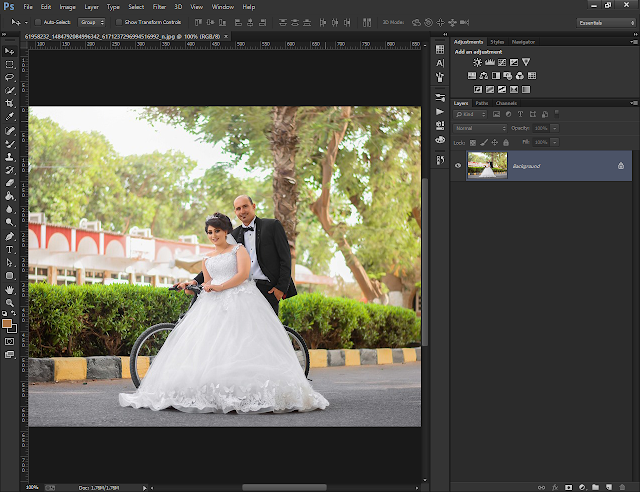


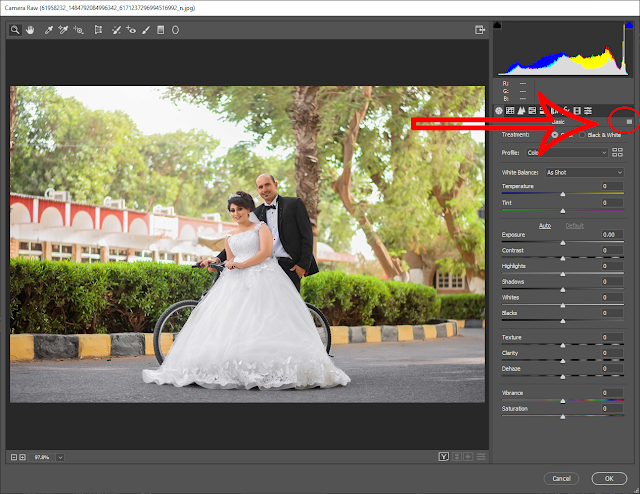


.png)